Blog
Hướng dẫn cách chuyển sang tiếng Việt trên máy tính đơn giản
Việc máy tính cài mặc định ngôn ngữ tiếng Anh khiến bạn khó sử dụng, khó thao tác và khiến công việc, học tập không hiệu quả. Để giải quyết vấn đề này bạn nên cài đặt sang ngôn ngữ tiếng Việt. Vậy cách chuyển sang tiếng Việt trên máy tính thực hiện như thế nào? Bạn hãy bỏ túi mẹo hay đơn giản được Nguyễn Thuận Computer chia sẻ sẽ giúp quá trình cài đặt tiếng Việt nhanh chóng, dễ dàng hơn.
Lợi ích của việc cài đặt ngôn ngữ tiếng Việt trên máy tính
Việc cài đặt ngôn ngữ trên máy tính sẽ giúp quá trình sử dụng dễ dàng hơn, thao tác nhanh hơn. Cụ thể lợi ích mang lại:
- Giao diện tiếng Việt giúp người dùng thao tác nhanh chóng, thuận tiện hơn, đặc biệt với những ai không thông thạo ngoại ngữ.
- Các tùy chọn, cài đặt, thông báo được hiển thị bằng tiếng Việt giúp tránh nhầm lẫn khi làm việc.
- Hỗ trợ soạn thảo văn bản, nhập liệu hoặc làm việc với các phần mềm dễ dàng hơn.
- Hỗ trợ người lớn tuổi không quen sử dụng ngoại ngữ có thể thao tác dễ dàng.
- Tăng hiệu suất sử dụng, giảm thời gian tìm hiểu các chức năng trên máy tính.
- Khi gặp lỗi dễ dàng khắc phục sự cố nhanh chóng, bởi có thể hiểu rõ thông báo lỗi hiển thị.

>>Xem thêm:
4 cách chuyển sang tiếng Việt trên máy tính đơn giản, nhanh chóng
Việc chuyển đổi tiếng Việt có thể thực hiện bằng nhiều cách khác nhau. Dù thực hiện bằng phương pháp nào cũng đều khá đơn giản. Dưới đây là 4 cách chuyển sang tiếng Việt trên máy tính đơn giản nhất, bạn có thể tham khảo:
Cách chuyển sang tiếng Việt trên máy tính trong cài đặt (Setting)
Bạn có thể thực hiện đổi ngôn ngữ ngay trong chính phần cài đặt của máy tính với các bước thực hiện như sau:
- Bước 1: Mở menu Start và chọn biểu tượng răng cưa (Settings) để truy cập vào cài đặt hệ thống.
- Bước 2: Trong cửa sổ Settings, chọn Time & Language để thiết lập ngôn ngữ.
- Bước 3: Tiếp tục chọn Language trong menu bên trái.
- Bước 4: Nhấn Add a language để thêm ngôn ngữ mới.
- Bước 5: Tìm kiếm và chọn Tiếng Việt (Vietnamese) rồi nhấn Install để cài đặt.
- Bước 6: Sau khi cài đặt xong, trong mục Preferred Languages chọn Tiếng Việt rồi nhấn Set as default để đặt làm ngôn ngữ mặc định.
- Bước 7: Nhấn nút mũi tên di chuyển lên xuống để đưa Tiếng Việt lên đầu danh sách.
- Bước 8: Chọn Options, sau đó bấm Download để tải gói ngôn ngữ về máy.
Lưu ý: Sau khi tải xong, bạn cần đăng xuất (Sign out) và đăng nhập (Sign in) lại để áp dụng thay đổi. Một số máy có bản quyền Windows chỉ hỗ trợ Tiếng Anh, trong trường hợp này bạn có thể tham khảo cách thứ hai dưới đây.
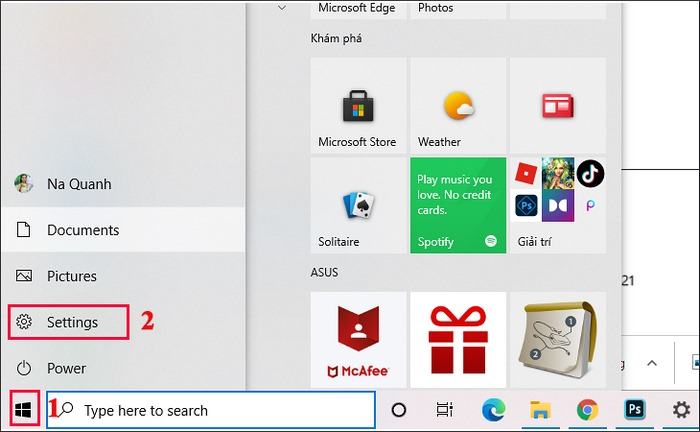
Cách chuyển sang tiếng Việt trên máy tính qua Microsoft Store
Microsoft Store là công cụ hỗ trợ chuyển đổi ngôn ngữ một cách dễ dàng, nhanh chóng được nhiều người áp dụng. Cách này đặc biệt hữu ích với những máy tính không thể đổi ngôn ngữ trực tiếp từ Settings do hạn chế bản quyền Windows. Đối với cách chuyển sang tiếng Việt trên máy tính này, bạn làm như sau:
- Bước 1: Mở Microsoft Store, tìm kiếm “Tiếng Việt – Gói trải nghiệm cục bộ” và nhấn Get để tải về.
- Bước 2: Sau khi tải xong máy sẽ tự động chuyển đến mục Languages trong Settings, bạn chọn Install để tiến hành cài đặt.
- Bước 3: Đăng xuất hoặc khởi động lại máy để áp dụng ngôn ngữ mới.
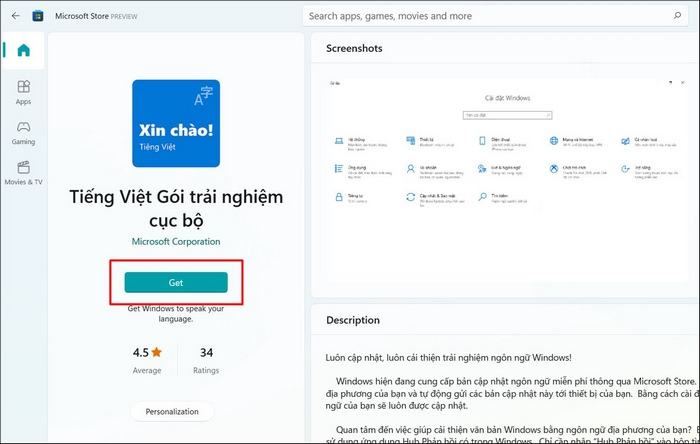
Cách chuyển sang tiếng việt trên máy tính giữa các bàn phím
Ngay sau khi cài đặt tiếng Việt bằng các phương pháp kể trên thì bạn có thể thay đổi ngôn ngữ nhập liệu dễ dàng giữa các bàn phím. Cách này giúp bạn linh hoạt chuyển đổi giữa các kiểu gõ khi sử dụng nhiều ngôn ngữ khác nhau. Thực hiện bằng cách:
- Nhấn tổ hợp phím Ctrl + Shift hoặc Shift + Alt (tùy từng máy).
- Nhấn tổ hợp phím Windows + Space, sau đó chọn ngôn ngữ mong muốn.
Cài đặt bộ gõ tiếng Việt cho Windows (UniKey)
Đây cũng là một cách chuyển sang tiếng Việt trên máy tính phổ biến được nhiều người áp dụng. Bởi UniKey là bộ gõ phổ biến nhất tại Việt Nam, hỗ trợ gõ tiếng Việt với nhiều kiểu gõ khác nhau như Telex, VNI… Nhiều kiều ngôn ngữ khác nhau được tích hợp trong đây sẽ giúp bạn sử dụng dễ dàng. Thực hiện như sau:
- Bước 1: Tải bộ gõ UniKey từ trang web chính thức về máy.
- Bước 2: Nhấn chuột phải vào file tải về và chọn Hiển thị trong thư mục.
- Bước 3: Nhấn chuột phải vào file, chọn Extract to… để giải nén.
- Bước 4: Mở thư mục vừa giải nén và chạy file UniKeyNT.exe.
- Bước 5: UniKey sẽ tự động cài đặt, bạn có thể sử dụng ngay.
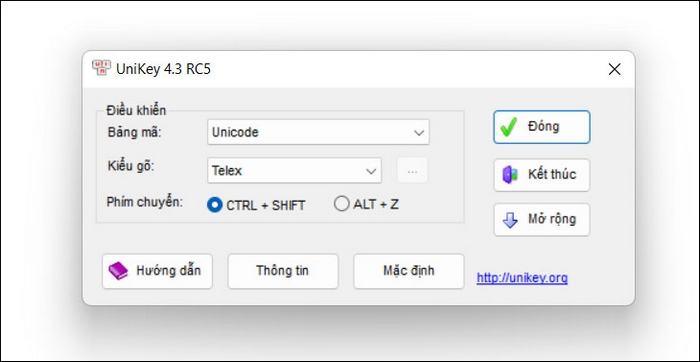
Với những cách chuyển sang tiếng Việt trên máy tính được chia sẻ sẽ giúp bạn thực hiện nhanh chóng, dễ dàng hơn nhiều. Khi chuyển đổi ngôn ngữ bạn có thể soạn thảo văn bản dễ dàng và sử dụng, khám phá các tính năng của máy tính một cách nhanh chóng. Ngoài ra nếu muốn biết thêm nhiều thủ thuật hay khác hoặc muốn mua phụ kiện máy tính chính hãng, bạn hãy truy cập vào website https://thuancomputer.com nhé. Hoặc liên hệ số hotline để được hỗ trợ trực tiếp từng sản phẩm.
Thông tin liên hệ:
- Chi Nhánh HCM: 201 Bông Sao , Phường Bình Đông , TP.HCM (Phường 5, Quận 8 cũ)
- Chi Nhánh Vũng Tàu: 197 Đường 30/4, Phường Rạch Dừa, TP.HCM (TP. Vũng Tàu cũ)
- Website: www.thuancomputer.com
- Hotline: 0937.801.009
- E-mail: cskh@thuancomputer.com


 Hotline:
Hotline: 




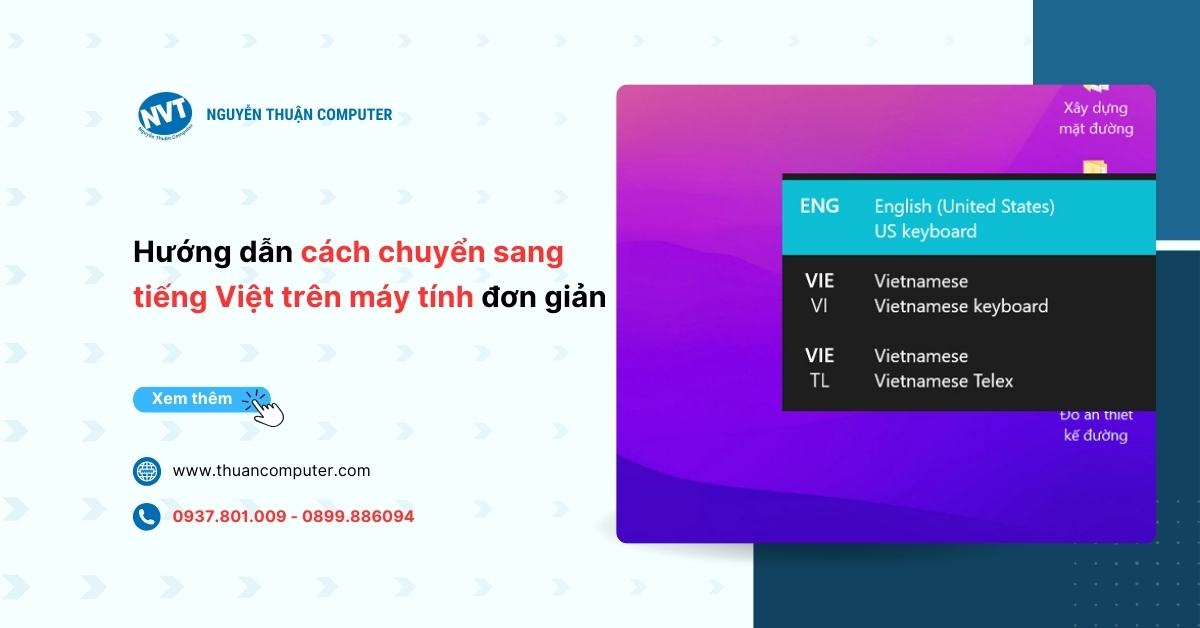
Có thể bạn quan tâm
3 cách tải Where Winds Meet – Cái tên đang gây bão cộng đồng game thủ thế giới
Where Winds Meet hiện đang là cái tên “làm mưa làm gió” trong cộng đồng…
Chi tiếtTop 9 phần mềm đo nhiệt độ CPU miễn phí và chính xác nhất hiện nay
Theo dõi nhiệt độ CPU thường xuyên là cách hiệu quả để giữ cho máy…
Chi tiếtBlack Friday 2025 diễn ra vào ngày nào? Cơ hội săn ưu đãi tốt nhất trong năm
Black Friday là sự kiện mua sắm đình đám và được mong đợi nhất trong…
Chi tiếtNGUYỄN THUẬN COMPUTER
Nguyễn Thuận Computer chuyên cung cấp PC Gaming, PC Văn Phòng, Phụ kiện máy tính chính hãng, Setup Góc Gaming, Livestream... với nhiều cấu hình và mức giá cạnh tranh nhất.
Giờ làm việc: T2 – Chủ Nhật (8h30 – 20h00)